- Если вы получаете код ошибки 0x0 во время обновления до Windows 10, проверьте, не мешает ли определенное программное обеспечение процессу.
- Поврежденная установка Windows может вызвать эту проблему, поэтому вам, возможно, придется ее восстановить.
- В некоторых случаях единственный способ решить эту проблему — выполнить обновление на месте.
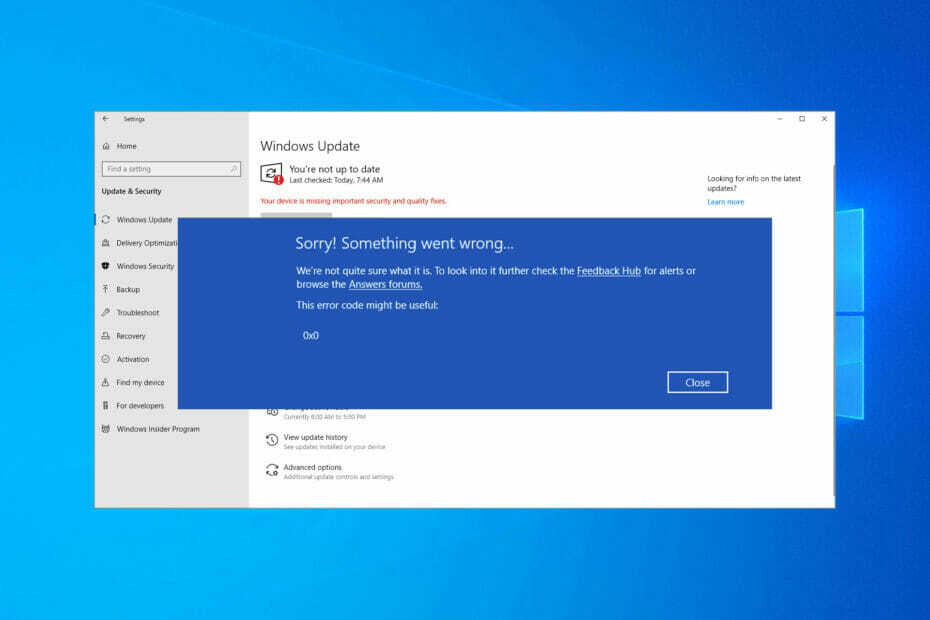
ИксУСТАНОВИТЕ, НАЖИМАЯ НА СКАЧАТЬ ФАЙЛ
Это программное обеспечение исправит распространенные компьютерные ошибки, защитит вас от потери файлов, вредоносного ПО, аппаратного сбоя и оптимизирует ваш компьютер для достижения максимальной производительности. Исправьте проблемы с ПК и удалите вирусы прямо сейчас, выполнив 3 простых шага:
- Скачать инструмент восстановления ПК Restoro который поставляется с запатентованными технологиями (патент доступен здесь).
- Нажмите Начать сканирование чтобы найти проблемы Windows, которые могут вызывать проблемы с ПК.
- Нажмите Починить все для устранения проблем, влияющих на безопасность и производительность вашего компьютера
- Restoro был скачан пользователем 0 читателей в этом месяце.
Существуют всевозможные ошибки, с которыми вы можете столкнуться при обновлении, но сегодня мы сосредоточимся на коде ошибки обновления Windows 10 0x0.
Эта ошибка не позволит вам выполнить обновление и может сделать ваш компьютер уязвимым для атак вредоносных программ. Кроме того, вы также пропустите новые и интересные функции.
К счастью, есть способы исправить эту ошибку, и в сегодняшнем руководстве мы покажем вам лучшие методы, которые вы можете использовать для решения этой проблемы.
Почему при попытке установить языковой пакет для Windows 10 появляется код ошибки 0x0?
В большинстве случаев эти типы ошибок появляются из-за того, что ваша установка повреждена. Существует несколько причин возникновения этой проблемы, поэтому определить точную причину не всегда просто.
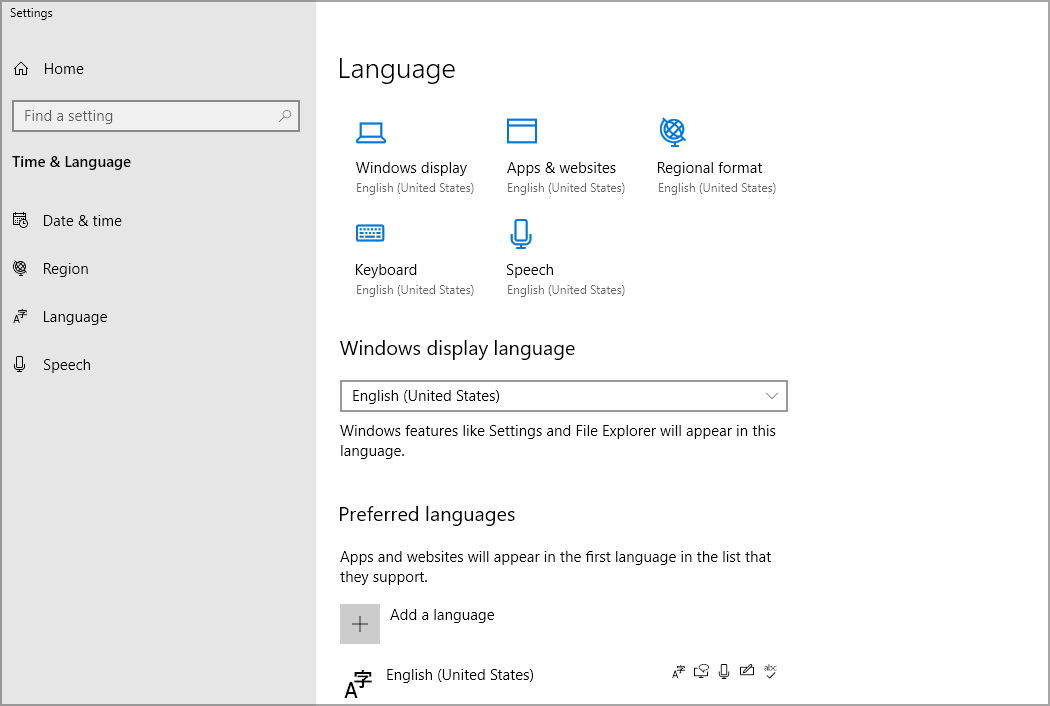
Если установка повреждена, восстановление ее с помощью интерфейса командной строки может быть лучшим решением для вас.
Как я могу исправить ошибку обновления Windows 10 с кодом 0x0?
1. Удалите антивирусное программное обеспечение
- нажимать Окна ключ + я открыть Настройки приложение.
- Перейдите к Программы раздел.

- Выберите антивирусную программу и нажмите Удалить.

- Следуйте инструкциям на экране, чтобы завершить процесс.
- После удаления программного обеспечения попробуйте выполнить обновление еще раз.
Пользователи сообщали о проблемах как с McAfee, так и с Avast, поэтому обязательно удалите их. Кстати говоря, у нас есть полезное руководство по как полностью удалить McAfee так что не забудьте проверить это.
2. Используйте команду DISM
- нажимать Окна ключ + Икс и выберите Windows PowerShell (администратор).
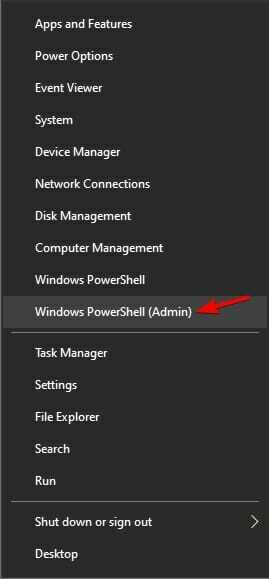
- Когда PowerShell откроется, выполните следующие команды:
DISM/Онлайн/Cleanup-Image/CheckHealth
DISM /Online /Cleanup-Image /ScanHealth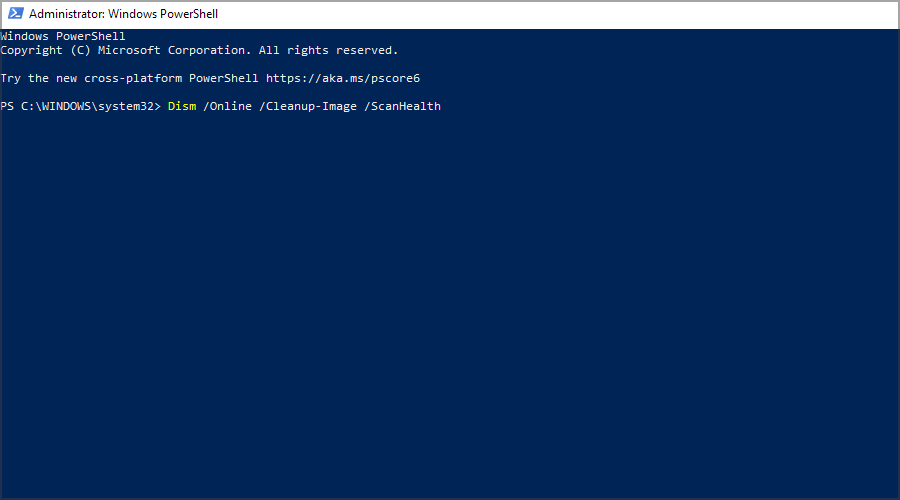
DISM/Онлайн/Cleanup-Image/RestoreHealth
Первые две команды просканируют вашу установку на наличие повреждений, а последняя выполнит ремонт. Нет необходимости запускать все три команды, поэтому вы можете запустить только последнюю.
Если вы не знакомы с ним, вам следует прочитать наше руководство по как использовать ДИСМ для ремонта вашей установки.
3. Удалите драйверы видеокарты и перезапустите службу публикации ресурсов обнаружения функций.
- нажимать Окна ключ + Икс и выбрать Диспетчер устройств из списка.

- Найдите драйвер видеокарты в списке, щелкните его правой кнопкой мыши и выберите Удалить устройство.
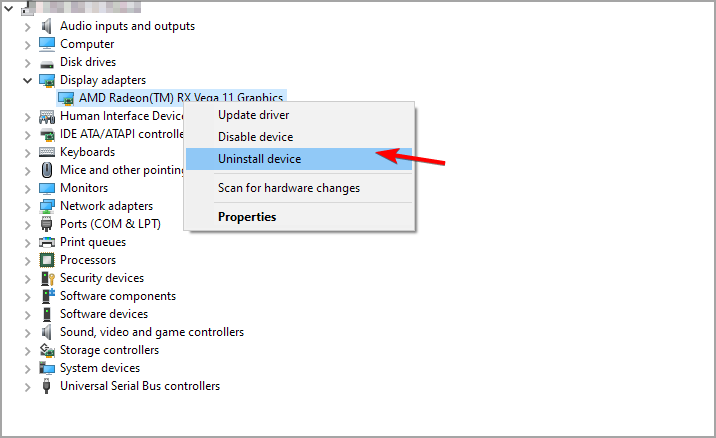
- Проверить Удалить программное обеспечение драйвера для этого устройства и нажмите на Удалить.

Если вы хотите полностью удалить драйверы, вы можете использовать специализированное программное обеспечение, такое как DDU. Чтобы узнать больше, прочитайте наше руководство по как использовать программу удаления драйвера дисплея.
Устаревшие или поврежденные драйверы могут вызывать подобные проблемы, поэтому важно регулярно их обновлять. Выполнение этого вручную может быть утомительной задачей, особенно если вам нужно обновить несколько драйверов.
Однако есть такие инструменты, как DriverFix, которые могут значительно ускорить этот процесс, сканируя вашу систему и автоматически обновляя все ваши драйверы.
⇒ Получить DriverFix
Теперь давайте отключим требуемую службу, выполнив следующие действия:
- нажимать Окна ключ + р и введите services.msc. нажимать Войти.
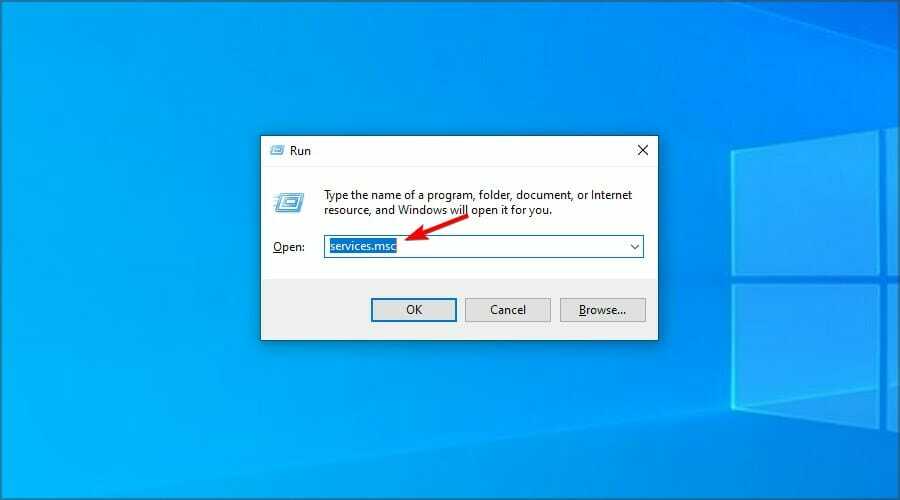
- Найдите Публикация ресурсов для обнаружения функций и дважды щелкните его.

- Если служба запущена, нажмите кнопку Останавливаться кнопка.

- Теперь подождите пару минут и снова включите службу.
После этого попробуйте обновиться еще раз. Вы также можете попробовать отключить или включить публикацию ресурса обнаружения функций и проверить, помогает ли это.
- Исправлено: код ошибки Центра обновления Windows 0x80070003 в Windows 10/11
- Исправьте ошибку Центра обновления Windows 0x80080005 за 8 простых шагов
- Исправлено: ошибка восстановления системы 0x800700b7 в Windows 10/11
- Исправлено: передача файлов Bluetooth не работает в Windows 10/11.
4. Выполнение обновления на месте
- Перейти к Страница загрузки Windows 10.
- в Создайте установочный носитель Windows 10 раздел нажмите на Скачать инструмент сейчас.

- После завершения загрузки запустите программу.
- Примите условия обслуживания и следуйте инструкциям на экране.
- Обязательно выберите Обновите этот компьютер сейчас.
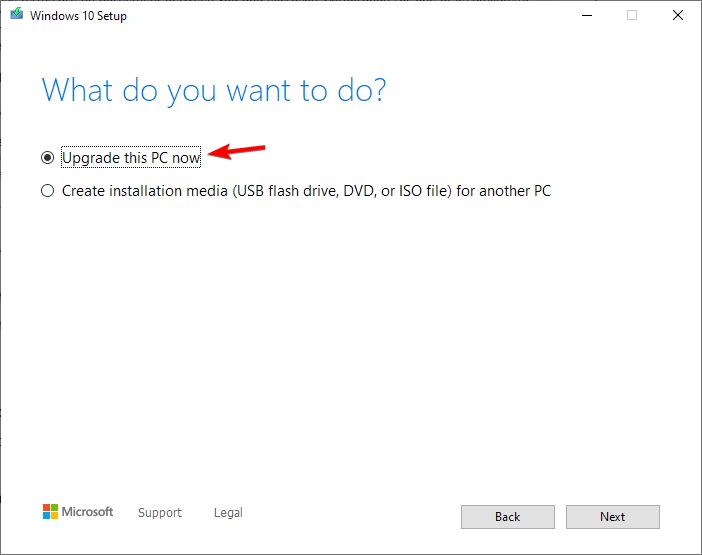
- Когда твоя досягаемость Готовы к установке экране убедитесь, что выбран параметр «Сохранить файлы». Если не нажать на Изменить то, что оставить и изменить его.
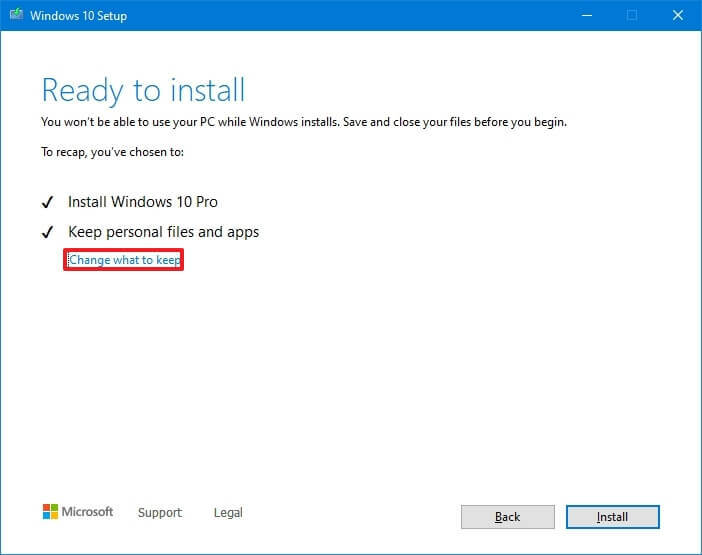
- Запустите процесс и дождитесь его завершения. Имейте в виду, что процесс может длиться более часа.
После завершения процесса необходимо повторить попытку обновления. Выполняя обновление на месте, вы исправите свою установку и, надеюсь, также сможете выполнить обновление.
Почему во время восстановления запуска Windows 10 появляется код ошибки = 0x0?
Если эта ошибка появляется даже во время восстановления, это означает, что образ восстановления поврежден. Возможно, вы сможете решить эту проблему с помощью определенных инструментов командной строки.
Если это не сработает, единственным вариантом может быть обновление на месте или даже чистая установка.
Код ошибки 0x0 во время обновления до Windows 10 может быть проблематичным и обычно возникает, если определенная служба или программное обеспечение мешает процессу обновления.
Если проблема все еще существует, вы можете прочитать наше руководство о том, что делать, если вы не могу обновиться до последней версии Windows 10.
Вы нашли альтернативное решение этой проблемы? Если это так, не стесняйтесь поделиться им с нами в разделе комментариев ниже.
 Все еще есть проблемы?Исправьте их с помощью этого инструмента:
Все еще есть проблемы?Исправьте их с помощью этого инструмента:
- Загрузите этот инструмент для восстановления ПК получил рейтинг «Отлично» на TrustPilot.com (загрузка начинается на этой странице).
- Нажмите Начать сканирование чтобы найти проблемы Windows, которые могут вызывать проблемы с ПК.
- Нажмите Починить все для устранения проблем с запатентованными технологиями (Эксклюзивная скидка для наших читателей).
Restoro был скачан пользователем 0 читателей в этом месяце.


